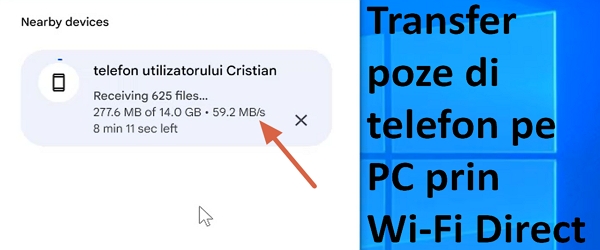
Про що розповідає відеоінструкція «Пряме підключення Wi-Fi між телефоном і ПК».
У цьому відеопосібнику ви побачите, як встановити з’єднання Wi-Fi безпосередньо між ПК і телефоном Android для швидкої передачі файлів.
Через пряме з'єднання Wi-Fi передача фотографій або інших файлів відбувається набагато швидше, ніж у випадку передачі через USB-кабель.
Що таке підключення Wi-Fi Direct?
З’єднання Wi-Fi Direct — це пряме з’єднання між двома пристроями без маршрутизатора для посередника з’єднання.
Перевагою підключень Wi-Fi Direct є те, що вони швидкі без необхідності підключатися до інших мереж Wi-Fi або стільникових мереж
Як зробити підключення Wi-Fi Direct простим і автоматизованим?
Підключення Wi-Fi Direct також можна встановити вручну. Прикладом може бути точка доступу, яку ми іноді створюємо на телефоні для спільного використання мобільного Інтернету.
Натомість ми не будемо створювати точку доступу вручну, а використовуватимемо Google Nearby Send, який є на телефонах Android, а тепер і на ПК.
Надсилати файли або папки файлів через Wi-Fi Direct тепер простіше, ніж будь-коли
Все, що вам потрібно зробити, це вибрати папки або файли, які ви хочете надіслати, потім натиснути «поділитися» та вибрати найближчий метод надсилання. Ви вибираєте ПК, який в свою чергу повинен мати Доставка поруч встановлені
Після вибору ПК відбудеться обмін інформацією між телефоном і ПК, автоматично встановиться пряме з’єднання Wi-Fi і почнеться передача
вимога
Ви повинні мати Bluetooth і Wi-Fi на вашому ПК
ПК повинен бути підключений до мережі
Телефон має бути відключений від мережі, якщо ви хочете Wi-Fi Direct
Якщо ПК і телефон підключено до одного маршрутизатора, підключення Wi-Fi Direct не буде встановлено. Передача буде здійснена через мережу Інтернет за допомогою маршрутизатора
Оновіть відеоурок!
У підручнику ми зазначали, що програму «Надіслати поблизу» для ПК можна встановити з Microsoft Store.
Прошу пробачення! Це потрібно завантажити та встановити з Офіційна сторінка Android
….побачити відео-підручник
Подібні навчальні посібники
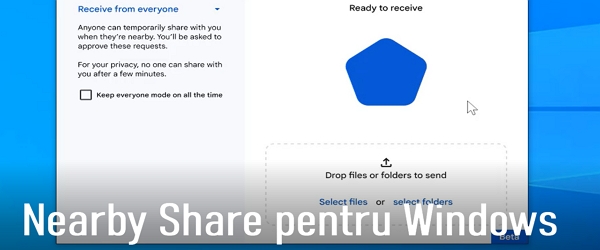
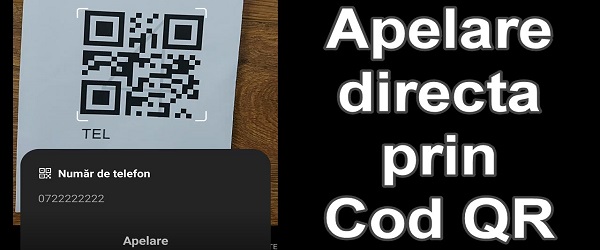


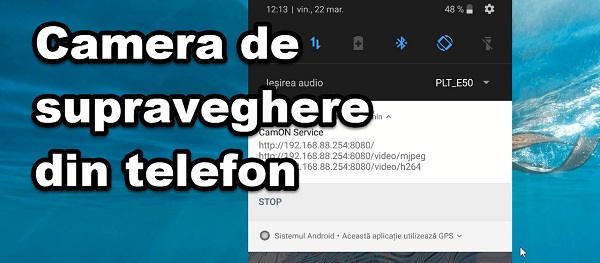

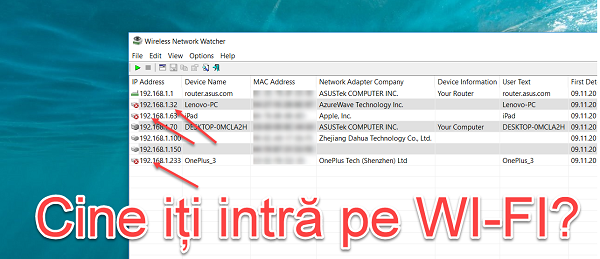
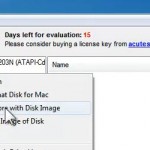







crsti також працює на iphone або більше не працює на android
Якщо ви все ще виконуєте роботу, дайте йому це зробити. Він точно показує, яку програму ви встановлюєте та звідки, оскільки це "заплутує".
Дуже швидкий трансфер! На жаль, я не можу передавати в будь-якому напрямку на S23 Ultra, мені це вдалося на Oppo Reno 6 і Motorola edge 20. Чи знаєте ви, чому?
Привіт, я знаю, що це не має нічого спільного з цим підручником, але я хочу запитати вас, чи у вас досі є маршрутизатор mikrotik (MikroTik C53UiG+5HPaxD2HPaxD hAP ax3) і чи ви ним задоволені, тому що я бачив, що люди скаржаться на wifi - про нього, якщо у вас є час і ви можете повернутися з відео про нього, дякую!
Останнім часом відео дещо поспішають. Ви також можете показати:
1. Де можна отримати заявку.
2. Наскільки це безпечно/небезпечно.
3. Частина налаштувань. Що було б найбільш рекомендованим? Ви вибираєте, щоб вас бачили всі або лише ті пристрої, які ви вибрали в обліковому записі.
4. Ви також можете зробити зворотний переказ.
Я не знаю, що відбувається Крісті. Але останнім часом у вас немає тієї пристрасті, яку ви мали до роботи, яку ви виконували раніше. гріх.
Я вказав у підручнику про додаток, оскільки я робив інший підручник на цю тему, де я пояснював.
Дивіться підручник:
https://videotutorial.ro/android-nearby-share-si-pentru-windows-trimitere-fisiere-in-apropiere/